Table of contents
假设你处于这样一种情况:你必须从某个给定的日期范围内计算周数。 例如,你需要通过这些周数来计算成本估算。 那么,你将如何计算这些周数呢? 好吧,你可以用你的计算器来计算,或者你可以在Excel中以更快的方式进行计算。 猜猜我们今天的主题是什么? 没错!这就是你如何能够 计算两个日期之间的周数 在Excel中。
下载实践工作手册
你可以下载并练习我们用来准备这篇文章的数据集。
两个日期之间的周数.xlsx在Excel中计算两个日期之间的周数的4种方法
让我们假设我们有一个数据集,即 "珠峰大本营远征时间表"。 你可以使用任何适合你的数据集。

在这里,我们使用了 微软Excel 365 版本;你可以根据你的方便使用任何其他版本。
1.使用INT函数
首先,你可以通过简单的数学计算来计算两个给定日期之间的周数。 我们将两个给定日期相减,然后除以 7 为了得到一个整数值,我们将使用 INT功能 .
📌 步骤。
- 最初,选择 D5 单元格,并应用下面的公式。
=int((c5-b5)/7) 在这里。 C5 和 B5 细胞代表 "结束日期" 和 "起始日期" 在这个公式中,数学减法首先返回天数。 后来,当输出被除以 7 这就是为什么我们需要使用 INT 函数来获得所需的输出。
- 然后按 进入 .

- 要获得其余的值,可以拖动 填充手柄 工具来自 D5 细胞到 D15 .

- 因此,最终的输出将如下所示。

阅读更多。 两个日期之间的天数的Excel公式
2.应用ROUNDDOWN功能
ǞǞǞ ROUNDOWN功能 在这里,输出被四舍五入了,通过使用 回合 公式。
📌 步骤。
- 首先,将以下公式放入 D5
=rounddown((c5-b5)/7,0) - 然后按 进入 .

- 随后,拖动 填充手柄

- 因此,你的最终输出结果将是如下。

阅读更多。 Excel公式查找下个月的日期或日子(6种快速方法)
类似读物
- 如何在Excel中计算年和月的任期
- 如何在Excel中计算从特定日期开始的90天?
- 在Excel中为一个日期添加3年(3种有效方法)
- 如何用Excel公式计算到期日
- 如何在Excel中计算两个日期之间的工作日(4种方法)
3.利用DATEDIF函数
在这个方法中,我们将学习如何使用以下方法来计算两个日期之间的周数 DATEDIF函数 这个方法并不难,你所需要知道的是如何使用 日期:DATEDIF 函数来完成你的任务。
📌 步骤。
- 就像我们之前做的那样,点击单元格 D5 然后输入以下公式。
- 新闻 进入 .

- 最后,拖动 填充手柄 工具来自 D5 细胞到 D15 以获得其余的价值。

- 输出将看起来像下面这样。

阅读更多。 如何在Excel VBA中使用DateDiff函数(5个例子)
4.采用WEEKNUM函数
通过使用 WEEKNUM函数 你可以计算两个给定日期之间的周数。 但你应该记住的是,如果两个日期(你想从中找出周数)在同一年,这个函数会给你正确的输出。 听起来很困惑? 一点也不!如果你看一下我下面的例子,你就会明白这个功能。
假设我们有一个数据集,看起来像这样。

现在按照下面的步骤进行。
📌 步骤。
- 首先,点击单元格 D5 并输入以下公式。
=weeknum(b5)-weeknum(b5) 基本上 周数 由于这个原因,我们必须对每个日期使用该函数两次。
- 新闻 进入 .

- 拖动 填充手柄 如同我们在下文中所展示的那样。

- 因此,我们得到周的数值如下。

阅读更多。 如何应用Excel公式来计算从日期到今天的天数
在Excel中计算两个日期之间的工作日数
现在,我们可以通过使用以下方法来计算给定日期之间的工作日 日期:DATEDIF 在我们的Excel表格中的函数。
📌 步骤。
- 在下面的公式中键入 D5
=(DATEDIF(B5, C5, "d")) 在这种情况下,我们使用 "d" 参数,因为我们想找到两个日期之间的天数。
- 然后按 进入 .
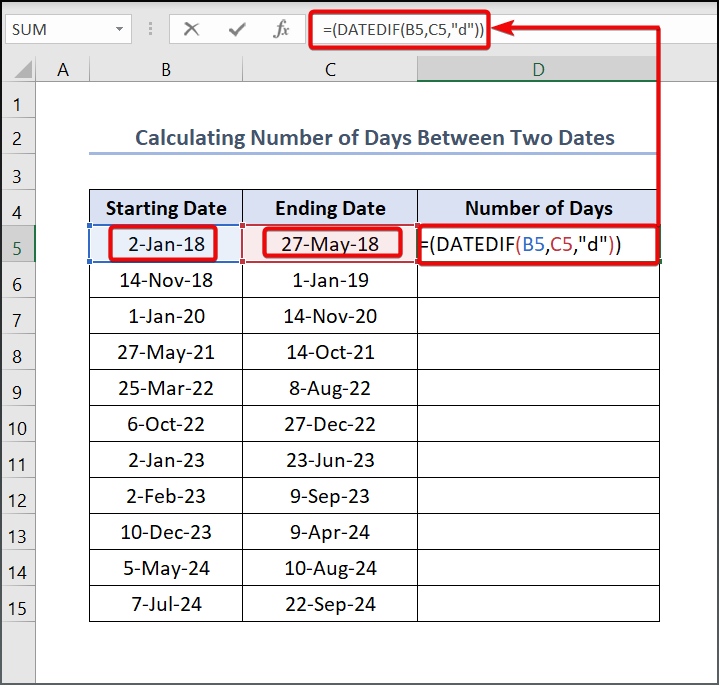
- 然后拖动 填充手柄 工具,从 D5 细胞到 D15 来获得另一个值。

- 结果是,输出结果看起来像这样。

阅读更多。 如何在Excel中计算两个日期之间的天数
在Excel中计算两个日期之间的月数
优秀作品 日期:DATEDIF 函数还允许你确定 两个日期之间的月数 ,如 计日。
📌 步骤。
- 输入以下公式。
=(DATEDIF(B5, C5, "m")) 在这个公式中。 "m" 为Excel提供了计算月份的方向,就像我们之前学习的计算天数一样。
- 然后按 进入 .

- 拖动 填充手柄 工具,从 D5 细胞到 D15 单元格,以获得另一个值

- 最后,你得到的输出如下。

阅读更多。 如何在Excel中计算月数(5种方法)
在Excel中计算两个日期之间的年数
同样地,你也可以找到 间的年数 利用 日期:DATEDIF 在Excel中的函数。
📌 步骤。
- 输入以下公式为 D5
=(DATEDIF(B5, C5, "y")) - 新闻 进入 .

- 接下来,拖动 填充手柄

- 反过来,你得到的输出结果如下。

阅读更多。 如何在Excel中从今天开始计算年份(4种方法)
练习部分
我们已经提供了一个 实践 每张纸右边的部分,你可以自己练习。 请一定要自己做。

总结
我希望你今天通过这个教程学到了一些新的东西。 这是一个简单的任务,我认为我们所有人都应该学习这个方法,使我们的生活更容易一些。 尽管如此,如果你有任何疑问,我将随时为你服务。 谢谢你。

